2025-03-09 12:36:03来源:nipaoa 编辑:佚名
在视频编辑过程中,有时需要对主轨视频进行静音处理,以便添加背景音乐或旁白。剪映电脑版作为一款功能强大的视频编辑软件,提供了简便的方法来实现这一需求。以下是详细的操作步骤:
1. 首先,打开剪映电脑版软件。
2. 点击软件顶端的加号(+)按钮,进入编辑主页。
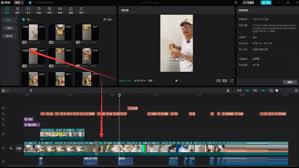
3. 将需要编辑的视频文件拖动到时间轴的主轨上。
1. 在时间轴中,找到刚刚导入的主轨视频。
2. 注意观察视频片段左侧或上方的小喇叭图标。
3. 点击这个小喇叭图标,即可将主轨视频静音。此时,小喇叭图标通常会显示一个斜杠,表示视频声音已被关闭。
除了直接点击小喇叭图标外,剪映电脑版还提供了其他静音方法:
1. 单独静音某个片段:如果只想对视频中的某个特定片段进行静音处理,可以选中该片段,然后在下方出现的二级工作栏中找到“音量”选项,将其调整为0即可。
2. 快捷键操作:虽然剪映电脑版没有直接为静音功能设置快捷键,但用户可以通过快捷键快速进行其他操作,如使用ctrl+c复制、ctrl+v粘贴等,提高编辑效率。
1. 在进行静音操作前,请确保已正确导入并放置了视频文件。
2. 静音后,如需恢复声音,可再次点击小喇叭图标或调整音量选项。
3. 剪映电脑版不断更新迭代,操作流程可能会略有变化,请参照软件内的实际界面进行操作。
通过以上步骤,您可以轻松地在剪映电脑版中实现主轨视频的静音处理。无论是为了添加背景音乐、旁白还是其他声音效果,静音功能都是视频编辑中不可或缺的一部分。希望这篇文章能帮助您更好地使用剪映电脑版进行视频编辑。
Copyright 2024 www.meigaotou.com 【牛皮游戏】 版权所有 浙ICP备2024095705号-2